
¿El iPhone no guarda fotos en iOS 26/18? ¡9 soluciones para solucionarlo!

Mucha gente elige iPhones por su excelente calidad fotográfica. Sin embargo, algunos usuarios han reportado que sus dispositivos no pueden guardar fotos. Esto es frustrante, ya que impide conservar recuerdos preciados. Este problema puede deberse a diversas razones, y comprenderlas te ayudará a solucionarlo.
En esta guía, te guiaremos paso a paso para resolver el problema de que tu iPhone no guarda fotos. Ya sea un problema de configuración o un fallo de software, te proporcionaremos pasos sencillos y fáciles de seguir para ayudarte a resolverlo.
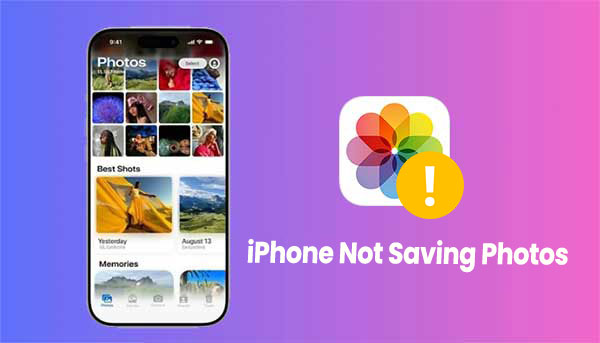
Hay varias razones por las que podrías tener problemas para guardar fotos en tu iPhone. Aquí tienes una lista de las más comunes:
Ahora que comprendes los factores que pueden afectar la capacidad de tu iPhone para guardar fotos, estás listo para abordar el problema. En esta sección, te guiaremos a través de las soluciones más fáciles y efectivas para solucionar el problema de que las fotos no se guardan en el iPhone, para que puedas volver a tener un funcionamiento sin problemas.
Cuando tu iPhone se queda sin almacenamiento, no puede guardar archivos nuevos, ni fotos ni vídeos. Para comprobar si el problema es la falta de almacenamiento, puedes comprobar cuánto espacio tienes disponible. Una vez que liberes espacio , tu iPhone debería poder guardar nuevos archivos multimedia sin problemas. Aquí te explicamos cómo comprobar el almacenamiento disponible:

Una de las soluciones más sencillas para la mayoría de los problemas del iPhone, incluyendo que las fotos no se guarden en el carrete, es reiniciar el dispositivo. Si el problema se debe a un fallo de software o a que una aplicación se bloquea, un reinicio rápido suele solucionarlo. La forma de reiniciar el iPhone depende del modelo. Consulta la imagen a continuación para obtener instrucciones paso a paso.

Muchos usuarios han descubierto que enviar fotos por iMessage es una forma rápida y sencilla de guardarlas. Así es como puedes hacerlo:

Al abrir una aplicación recién instalada en el iPhone, muchos usuarios responden directamente a "No" o ignoran las indicaciones para acceder a funciones como la ubicación, las fotos, la cámara, etc. Sin embargo, sin su permiso para acceder a las fotos en su dispositivo, la aplicación no puede guardarlas en el carrete. Por lo tanto, compruebe si ha desactivado la accesibilidad de la aplicación.
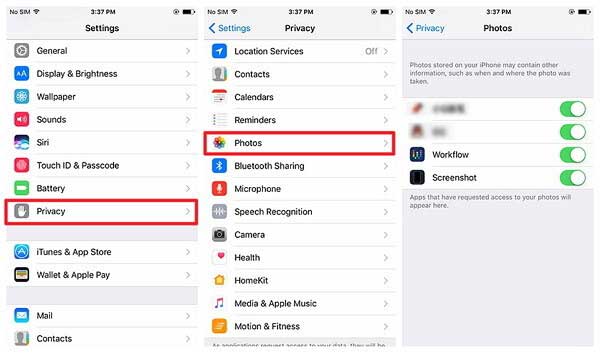
Para guardar una imagen del iPhone, existe la alternativa de usar la captura de pantalla. Es más cómodo guardar la imagen en el dispositivo.
Para capturar una foto en el iPhone, presiona el botón de encendido y el de subir el volumen simultáneamente y suéltalos. Ten en cuenta que solo debes presionarlos, no mantenerlos presionados. De esta forma, se realiza una captura de pantalla. Además, puedes tocar la opción "Editar" una vez realizada la captura para optimizarla a tu gusto.
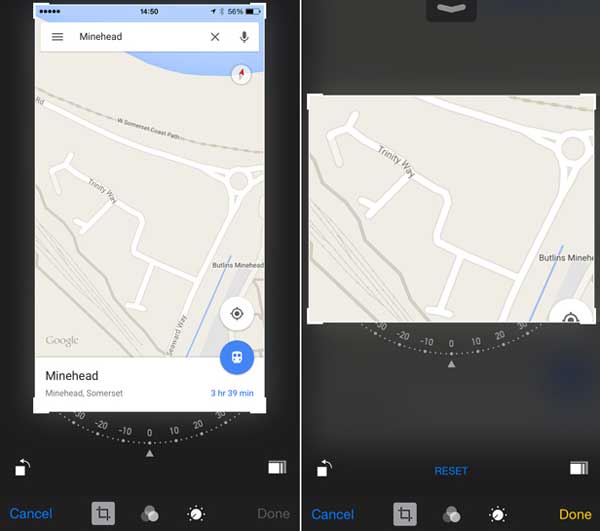
Actualizar tu iPhone a la última versión iOS suele solucionar problemas causados por actualizaciones anteriores (¿ Error en la actualización del software del iPhone ?). Ayuda a resolver errores o incompatibilidades de software, garantizando así un funcionamiento óptimo. Si tienes problemas para guardar fotos en tu iPhone, actualizar tu iOS podría solucionar el problema. Aquí te explicamos cómo:

Restablecer el iPhone podría ser la solución definitiva para el problema de que las fotos del iPhone no se guardan. Ten en cuenta que esto borrará todos los datos y ajustes de tu dispositivo, así que haz una copia de seguridad de tu iPhone antes de restablecerlo a la configuración de fábrica.

Si sigues teniendo el mismo problema al guardar fotos a pesar de probar todas las soluciones, es hora de adoptar un enfoque más avanzado. Contacta con el Soporte técnico de Apple para obtener ayuda. Su equipo puede ofrecerte asistencia experta para problemas que van más allá de lo que los usuarios comunes pueden solucionar.
Si las soluciones básicas no funcionan, el Soporte técnico de Apple puede realizar un diagnóstico exhaustivo de tu dispositivo, comprobando si hay algún problema de hardware o software. Si detectan problemas de hardware, como problemas de almacenamiento, te guiarán en los pasos a seguir, incluyendo opciones de reparación.
Ahora que hemos cubierto diversas soluciones para solucionar el problema de que el iPhone no guarda fotos, centrémonos en una solución integral. iOS System Recovery es una potente herramienta de terceros diseñada para solucionar todo tipo de problemas del sistema iOS sin perder datos.
Si tienes errores de software u otros fallos del sistema, Recuperación del Sistema iOS puede restaurar la funcionalidad de tu iPhone rápidamente. Si actualizaste tu iOS recientemente y tuviste problemas, esta herramienta incluso puede ayudarte a volver a la versión anterior. Descarga Recuperación del Sistema iOS hoy mismo y soluciona fácilmente el problema de guardar fotos de tu iPhone.
Cómo usar la recuperación del sistema iOS para solucionar problemas al guardar fotos en tu iPhone:
Siga estos sencillos pasos para utilizar el software para degradar iOS de su iPhone y solucionar el problema:
01 Descargue e instale iOS System Recovery en su computadora. Abra el programa y seleccione la opción " iOS System Recovery" en la pantalla principal. Conecte su iPhone por USB y pulse "Confiar" cuando se le solicite.

02 Aparecerá una ventana emergente que muestra los problemas que la herramienta puede solucionar. Haga clic en el botón "Iniciar" para continuar.

03 Elige "Modo Estándar" o "Modo Avanzado". La herramienta detectará automáticamente los datos de tu iPhone. Pulsa "Confirmar" para continuar.

04 Seleccione la versión anterior del firmware iOS , luego haga clic en el botón "Reparar" para comenzar a descargar el firmware y reparar el sistema de su iPhone.

En resumen, si las fotos de tu iPhone no se guardan en el carrete después de actualizar a iOS 26/18, puede parecer complicado, pero sin duda tiene solución. Comprender las posibles causas es el primer paso para solucionar el problema. Esta guía cubre todos los detalles importantes para ayudarte. También ofrece soluciones sencillas y efectivas para resolver el problema rápidamente.
Además, hemos introducido una herramienta fiable, iOS System Recovery , que puede solucionar la mayoría de los errores del sistema del iPhone. Además de solucionar problemas iOS , este software te permite volver fácilmente a una versión anterior del sistema de tu iPhone si es necesario.
Artículos relacionados:
4 formas de transferir fotos de iPhone a PC Windows 11/10
7 formas de transferir fotos desde el iPhone a un disco duro externo